rus
antigift простой и кросс-платформенный инструмент для шифрования файлов и папок(с ccrypt в качестве основы)
antigift может быть использован для шифрования файлов и папок на SD-карте, USB флэш-памяти или разделе жесткого диска. Работает на Linux (включая Android), Windows, Mac OS X, FreeBSD, DragonDly BSD и в других Unix-подобных операционных системах. Не требует установки. Включает в себя средства очистки свободного пространства от данных удаленных файлов (WIPE) и средство восстановления забытых (MISSKEY).
Что нового в версии 3.0:
- добавлена поддержка Android и обновлена инструкция по установке для этой платформы;
- по-умолчанию для Unix-подобных ОС antigift теперь использует ccrypt, который предварительно необходимо пользователем из репозитория дистрибутива;
- использование уже готовых бинарников ccrypt по-прежнему возможно, если изменить параметр USE_BINARY в начале скриптов.
Установка:
Скачайте архив с программой и распакуйте файлы и папки из архива на вашу SD-карту, съемный диск или флешку в корневую директорию диска. Также вы можете использовать antigift на любом разделе жесткого диска, в домашнем или любом другом каталоге.
Для Android необходимо предварительно установить из приложение Termux из Google Play. Затем в системных настройках смартфона Настройки | Приложения | Termux | Разрешения и предоставить Полный доступ к Памяти для Termux. Запустив Termux, установите пакет ccrypt из репозитория, выполнив команду: pkg install ccrypt. Можно также для удобства поставить Midnight Commander (pkg install mc). Затем, в Termux, перейдя в корень SD-карты, можно запускать скрипты antigift.
Требования:
Никаких специальных требований для Windows - бинарники ccrypt включены в архив.
На других платформах при первом запуске скриптов .sh возможно сообщение, что ccrypt для вашей платформы отсутствует. Тогда установите пакет ccrypt из репозитория, а затем запускайте скрипты.
Если в дистрибутиве пакет ccrypt отсутствует (что навряд ли, т.к. эта программа шифрования довольно распространенная) , можно отредактировать в скриптах параметр USEBINARY - тогда будут использоваться бинарники ccrypt, расположенные в каталоге SYS. Можно также собрать бинарники ccrypt автоматически, запустив скрипт SYS/REBUILD.sh, однако для этого вам нужны будут компилятор C и make (или bmake, или gmake). Кроме того, на Unix-подобных операционных системах желательно, чтобы USB флэш-накопитель/раздел был смонтирован с возможностью исполнения файлов (exec).
Идеология использования и концепция:
Главные достоинства antigift - простота, а также то, что, используя ccrypt в качестве стандартного инструмента шифрования файлов, вы не привязываясь к закрытым не Open Source решениям, и можете использовать один и тот же инструмент для шифрования для разных платформ.
Ситуация, когда вы одновременно используете ваши личные данные и общедоступные файлы на одном и том же съемном диске или SD-карте вполне обыкновенна. Однако смешение личных и общественных данных может привести к небрежному отношению к ним. И если вы потеряете телефон с SD-картой, флешку или съемный диск или забудете их где-то, то это значит, что вы подарите ваши личные данные тому, кто найдет их.
Основное предназначение antigift - предотвратить возникновение такой ситуации.
Вы знаете, какие из ваших данных являются личными, а какие общедоступными. Нет никаких особых причин для шифрования общедоступных файлов (например, видео, музыки и т.д.), которые вы можете легко скачать из Интернета. Итак, сначала отделите ваши данные от общественных данных - переместите ваши личные данные в каталог INB.
Описание папок и файлов архива:
INB - папка "Входящие" для ваших личных данных (для зашифровывания и расшифровывания).
SYS - системная папка с программой ccrypt для разных платформ.
CPT - папка с вашими зашифрованными файлам и папками.
CRYPT.sh - скрипт для запуска шифрования в Unix/Linux системах и Android.
CRYPT.BAT - командный файл для запуска шифрования для ОС Windows
DECRYPT.sh - скрипт для запуска расшифровывания в Unix/Linux системах
DECRYPT.BAT - командный файл для запуска расшифровки для Windows
MISSKEY.sh - скрипт для восстановления частично забытого или неправильно введенного пароля в Unix/Linux системах и Android.
MISSKEY.bat - командный файл для восстановления частично забытого или неправильно введенного пароля в Windows
WIPE.sh - скрипт для запуска процесса очистки данных удаленных файлов на Unix/ Linux системах и Android.
WIPE.BAT - командный файл для запуска процесса очистки данных удаленных файлов в Windows
Чтобы зашифровать личные данные:
- Переместите (вырезав и вставив) личные данные во входящих папку INB
- Затем кликните на CRYPT.bat, если вы работаете в Windows. Запустите sh ./CRYPT.sh в Linux, Mac OS X и в любой другой ОС Unix-подобной ОС, включая и Android.
- Подождите пока шифрование завершится.
- Ваши личные данные будут зашифрованы и помещены в папку CPT. Расширение каждого файла будет *.cpt

Рис. 1 Шифрование личных данных в ОС Windows
Расшифровка аналогична:
- Скопируйте зашифрованные файлы/папки *.cpt файлы из каталога CPT во входящую папку INB
- Затем кликните на DECRYPT.bat, если вы работаете в Windows. Или запустите sh ./DECRYPT.sh в Linux, Mac OS X и в любой другой Unix-подобной ОС, включая и Android.
- Подождите пока расшифровка завершится.
- Ваши личные данные будут зашифрованы и вы можете работать с ним во входящей папке INB.
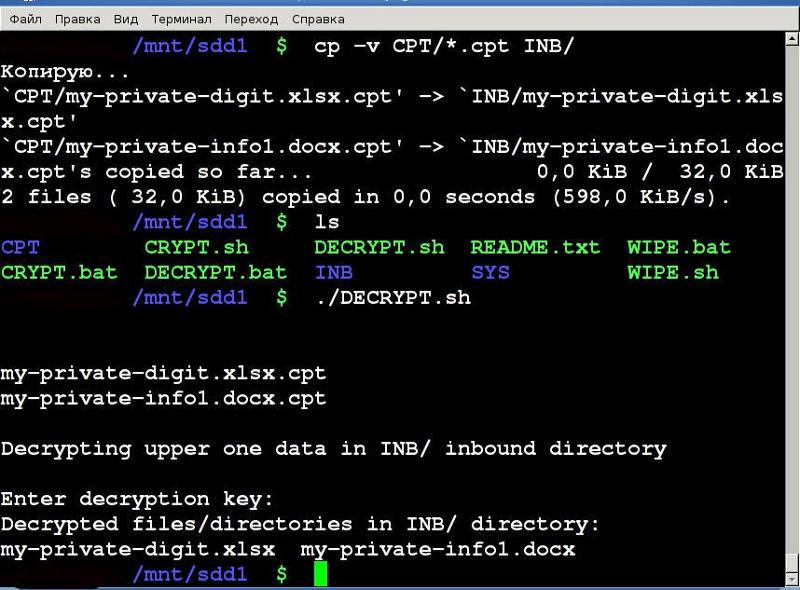
Рис. 2 Расшифровка личных данных в ОС Linux
Восстановление частично забытого или неправильного пароля:
Если вы ввели часть пароля неправильно или забыли какой-то из введенных символов пароля, то потом расшифровать данные будет очень сложно. Вам придется вспоминать комбинацию, либо пытаться подобрать наугад неправильно введенные символы, что довольно трудоемко. В antigift включено средство для автоматического перебора паролей, если вы ошиблись на 1 или 2 символа или забыли какую-то букву или цифру в комбинации, то по приблизительной комбинации можно выполнить перебор значений и быстро подобрать правильный пароль.
Для этого:
- Скопируйте зашифрованные файлы *.cpt из каталога CPT во входящую папку INB/.
- Затем кликните на MISSKEY.bat, если вы работаете в Windows. Или запустите sh ./MISSKEY.sh в Linux, Mac OS X и в любой другой Unix-подобной ОС, включая и Android.
- Введите часть пароля, которую вы помните, за тем нажмите ВВОД.
Подождите пока подбор пароля завершится. Если введенный вами пароль отличается на 1-2 символа, то буквально через несколько секунд вы увидите на экране правильную комбинацию.
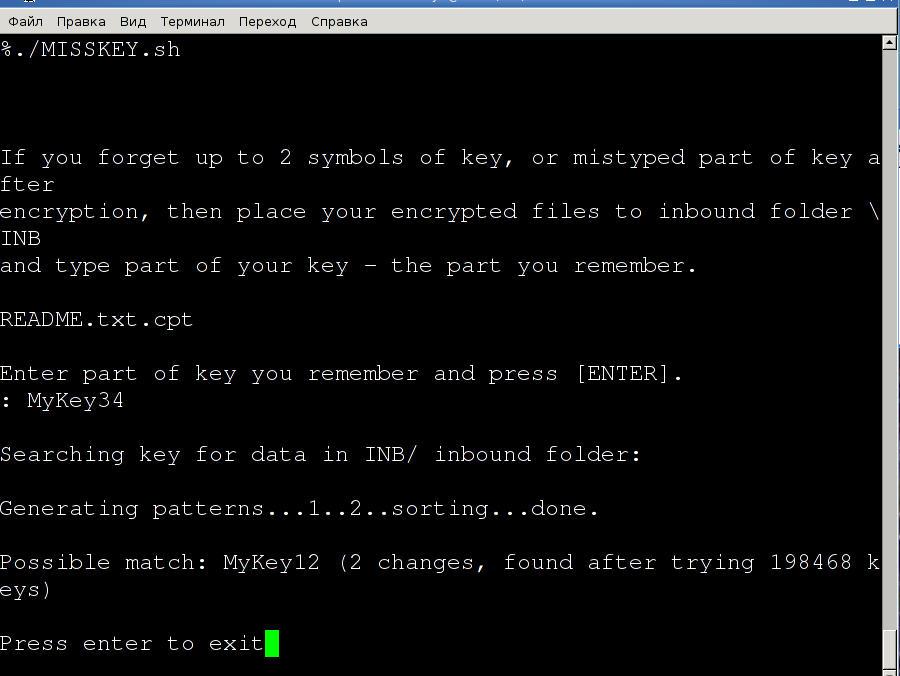
Рис. 3 Воcстановление забытого пароля в Linux
Затем запустите DECRYPT.bat или sh ./DECRYPT.sh, введите найденный пароль и расшифруйте ваши данные.
Очистка данных удаленных файлов на дисках:
- Кликните на командном файле WIPE.bat, если вы работаете в Windows. Или запустите sh ./WIPE.sh в Linux, Mac OS X и любой другой Unix-подобной ОС, включая и Android.
- Подождите, пока свободное пространство будет переписано случайными данными.
Примечание по очищению информации удаленных файлов:
По умолчанию поведение ccrypt (используется в качестве основы) является помещение шифрованных данных в то же место на диске, на котором ранее находились не зашифрованные. Т.е. вам не нужно переписывать все свободное пространство случайными данными, при использовании используете ccrypt.
Не забудьте только использовать перемещение (командой mv или Вырезать/Вставить в Проводнике) файлов/папок, а не делать дополнительные копии не зашифрованных файлов.
Если вы сделаете копию не зашифрованных личных данных, а затем зашифруете оригинал, а затем удаляете и не зашифрованную копию - тогда нужно запускать скрипты очистки данных удаленных файлов WIPE.bat/WIPE.sh.

Рис. 4 Переписывание свободного пространства в ОС Windows
Примечание по сжатию данных:
Вы можете сжимать личные данные. Но архивируете ваши личные данные до шифрования (сжатия после шифрования будет неэффективным).
И также не забывайте, что после архивации и удаления оригиналов файлов следует также запускать перезаписывание свободного пространства.
Примечание по восстановлению поврежденных файлов:
Если ваш зашифрованный файл был случайно поврежден или изменен, вы все же сможете частично восстановить содержимое, используя скрипт RECOVER.sh или ключ утилиты ccrypt -m ( --mismatch) вручную. Но, конечно, файл будет восстановлен только от начала до того места, где было сделано изменение содержимого. Для подробностей, см. документацию ccrypt.
